相关项: API 测试 概述
此选项卡用于为测试步骤定义输入和输出属性和参数以及检查点属性。
| 选项 | 描述 |
|---|---|
| 访问 |
|
| 重要信息 | 此选项卡的名称取决于选择的测试步骤:
|
测试输入/输出参数选项卡
选择测试的开始或结束步骤时,将显示此选项卡。可使用此选项卡为测试中任意测试步骤可链接的输入和输出属性/参数创建和定义值。
此选项卡的用户界面元素如下所述(无标签元素显示在尖括号中)。
UI 元素 | 描述 |
|---|---|
| <属性列表> | 所有可用属性的列表。 |
| 添加 | 打开编辑输入/输出属性/参数对话框 (API 测试),通过该对话框,您可以为测试定义自定义输入和输出属性或参数。 |
 | 编辑参数。选择属性/参数时,将打开编辑输入/输出属性/参数对话框 (API 测试),通过该对话框,您可以编辑任意自定义输入或输出属性/参数 |
 | 删除。删除选定的属性/参数。 |
输入选项卡
选择测试流时,将显示此选项卡。可以使用此选项卡为迭代测试运行指定属性。
以下选项可用:
UI 元素 | 描述 |
|---|---|
| Do While 循环 —— 使用条件 | 只要指定的条件满足,就重复循环:
|
| Do While 循环 —— 使用事件 | 执行迭代,直至事件返回 True。此模式对可在事件处理程序中定义的复杂条件非常有用。选择此选项时,将打开“输入属性”网格。
|
| For Each 循环 | 针对关联的数组或对象集合中的每个元素执行迭代。使用选择链接源按钮 备注: 从数据表中删除数据后,它继续使用空值针对该行运行迭代。要删除整行数据,请单击该行,并从快捷菜单中选择删除(仅适用于 Excel 软件)。 |
| For 循环 | 将测试流或自定义循环执行迭代次数框中指定的次数。 |
输入/检查点选项卡
选择测试流时,将显示此选项卡。可以使用此选项卡为选定的测试步骤指定输入和检查点属性。
此选项卡的用户界面元素如下所述(无标签元素显示在尖括号中)。
UI 元素 | 描述 |
|---|---|
| <属性列表> | 所有可用属性的列表。字段因步骤类型而异:
|
| 检查点列表 | 步骤输出属性/参数的列表,其中显示以下列:
附加检查点属性包括:
备注: 必须在“检查点”部分中单击某一行,才能查看这些属性。前两个属性仅可用于字符串数据类型。 |
| <检查点列表> (可用于“Web Service”和“SOAP 请求”步骤) | “Web Service”和“SOAP 请求”步骤的检查点选项包括:
|
| <XPath 检查点选项> (可用于具有 XML输出属性的步骤) | 下列选项与具有 XML 输出属性(如字符串到 XML)的步骤相关:
|
上下文菜单选项
以下上下文菜单选项在此选项卡中可用:
UI 元素 | 描述 |
|---|---|
| <上下文菜单>- 输入属性 | 提供快捷方式以包括属性和设置属性的值。
备注: 一些选项仅可用于特定属性类型。 |
| <上下文菜单> - 检查点列表 | 提供快捷方式以包括属性和设置属性的值。
|






 选项卡。此选项卡的名称和内容取决于选定的测试步骤。
选项卡。此选项卡的名称和内容取决于选定的测试步骤。
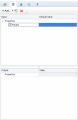
 输入数据源表达式。
输入数据源表达式。 以定义属性。
以定义属性。 以打开事件视图。单击处理程序列中的创建默认处理程序。
以打开事件视图。单击处理程序列中的创建默认处理程序。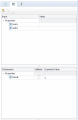
 删除选定的 XPath 表达式。
删除选定的 XPath 表达式。


